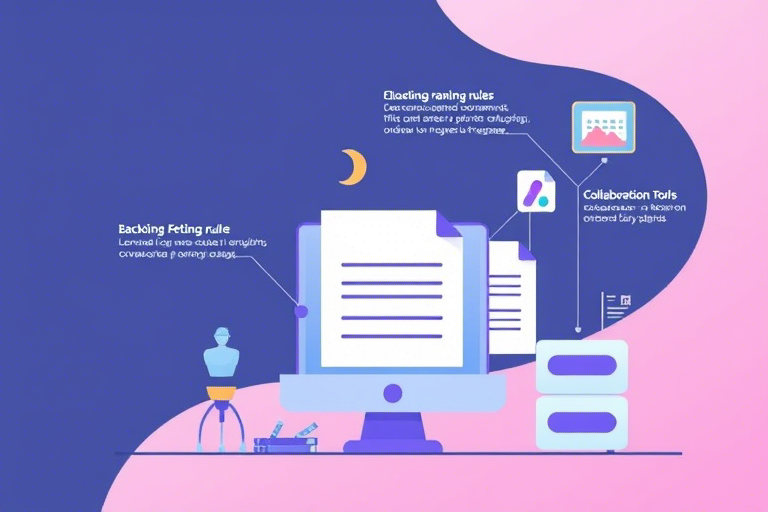如何将店铺进销存系统的数据导出到电脑?操作指南
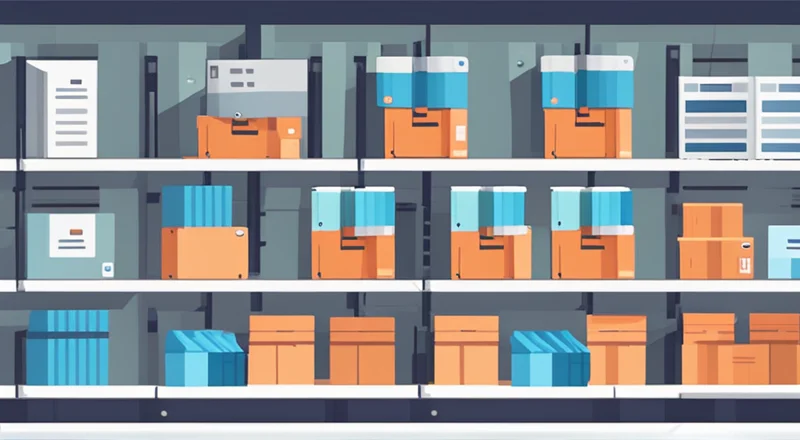
如何将店铺进销存系统的数据导出到电脑?操作指南
对于许多小型企业或个体商户来说,店铺进销存系统是管理库存、销售和财务的关键工具。然而,有时你可能需要将这些重要的商业数据导出到电脑,以便进行分析、备份或与第三方软件共享。本文将详细解释如何安全、有效地从各种流行的店铺进销存系统中导出数据,并提供实用的建议。
为什么需要导出店铺进销存数据?
店铺进销存系统能够帮助店主更好地了解自己的业务,包括库存水平、销售趋势、成本和利润等。但有时候,这些数据需要被导出到电脑上,以便进行更深入的数据分析或创建报告。例如:
- 进行更复杂的财务分析
- 创建详细的销售报告
- 备份重要数据以防丢失
- 导入到其他软件或服务进行进一步处理
此外,导出数据还可以帮助你更轻松地与合作伙伴分享信息,或用于内部审核和汇报。
选择合适的导出格式
在导出数据之前,首先需要确定你的目标用途以及接收方(例如,会计师、客户或团队成员)可能使用的软件。以下是几种常见的导出格式:
- CSV(逗号分隔值):这是最常用的格式之一,因为它易于读取且兼容多种应用程序,如Excel和Google Sheets。
- XML(可扩展标记语言):这种格式提供了更丰富的数据结构和元数据,适用于需要高度标准化数据的场景。
- XLSX(Microsoft Excel文件):如果你的目标软件是Excel,或者你需要使用Excel提供的高级功能,那么这种格式是个不错的选择。
- PDF(便携式文档格式):虽然PDF通常用于打印或查看静态文档,但它也适合生成最终版的报告或文档。
选择合适的导出格式可以确保数据在传输过程中保持完整性和可读性。
常见店铺进销存系统导出步骤详解
不同的店铺进销存系统提供了不同的导出方法,但大多数都遵循类似的步骤。以下是一些流行系统(如QuickBooks、Xero、Shopify等)的基本操作指南。
QuickBooks
- 登录到你的QuickBooks账户。
- 导航到“报表”选项卡。
- 选择你需要导出的报表(例如,销售报表、库存报表等)。
- 点击“自定义报告”以设置所需的参数(日期范围、项目等)。
- 点击“导出”按钮,选择适当的文件格式(如CSV或XLSX)。
- 保存文件并选择存储位置。
Xero
- 登录到你的Xero账户。
- 转到“报表”部分。
- 选择需要导出的报表。
- 使用“导出”选项来生成报告。
- 选择适当的文件格式(如CSV或XLSX)。
- 保存文件。
Shopify
- 登录到你的Shopify账户。
- 进入“产品”选项卡。
- 点击“所有产品”以查看所有库存项目。
- 选择“导出”按钮,将数据下载为CSV文件。
Odoo
- 登录到你的Odoo账户。
- 进入“库存”模块。
- 选择“导出”选项以下载库存数据。
- 选择适当的导出格式。
Zoho Inventory
- 登录到Zoho Inventory账户。
- 导航到“库存”选项卡。
- 选择“导出”按钮,将数据下载为CSV文件。
确保数据准确性和完整性
导出数据时,确保数据的准确性至关重要。以下是一些关键步骤:
- 检查日期范围:在导出数据前,仔细检查报表的时间范围是否正确。
- 筛选条件:根据需要应用筛选条件,确保只导出相关数据。
- 确认格式:在导出时选择正确的文件格式,并在导出后检查文件是否完整无误。
- 验证数据:在导出数据后,务必进行初步的数据验证,确保所有关键字段均正确无误。
数据安全注意事项
导出数据涉及敏感商业信息,因此必须采取适当的安全措施以保护这些信息:
- 加密文件:在导出文件时考虑使用加密技术,特别是当数据包含个人身份信息(PII)或财务数据。
- 限制访问权限:确保只有授权人员才能访问导出的文件。
- 定期备份:除了导出数据外,还应定期对原始数据库进行备份。
- 使用强密码:在保存导出文件时使用强密码进行加密。
导出后的数据分析
一旦数据成功导出,你可以使用各种工具和方法进行分析。以下是几种常用的方法:
- Excel/Google Sheets:利用电子表格软件强大的数据分析功能,制作图表、趋势线和其他可视化元素。
- 专业分析软件:如Tableau、Power BI等,提供高级数据可视化和报告功能。
- 编程语言:Python和R等编程语言拥有大量的库和工具,可用于进行复杂的数据分析和建模。
通过上述方法,你可以更深入地了解业务表现,制定更有效的决策。
案例研究:实际应用示例
以下是一个实际应用的例子,展示如何将店铺进销存数据导出并应用于日常经营中。
案例背景
假设你是一家小型服装店的老板,使用Shopify作为店铺进销存系统。每月末,你需要制作一份详细的销售和库存报告,以便于与供应商和员工进行沟通。
操作步骤
- 登录到Shopify账户。
- 进入“产品”选项卡。
- 点击“所有产品”,查看当前库存列表。
- 选择“导出”按钮,将库存数据下载为CSV文件。
- 登录到银行账户,在线查看每月的销售报表。
- 将销售报表数据与库存数据结合,进行交叉分析。
- 使用Excel创建综合报告,包括销售趋势、库存水平和利润率。
- 将报告发送给供应商,讨论补货计划,并与员工分享销售情况。
通过这种方式,你不仅提高了效率,还能更有效地管理库存和销售。
总结与未来展望
导出店铺进销存系统的数据是一项关键任务,可以帮助你更全面地了解业务表现,并作出更明智的决策。随着技术的发展,未来的店铺管理系统将提供更多自动化和集成选项,简化这一过程。同时,随着数据分析需求的增加,掌握数据处理和分析技能变得越来越重要。希望本指南能为你提供有用的指导,让你在导出和分析店铺进销存数据时更加得心应手。
附加提示和最佳实践
除了上述步骤外,这里还有一些额外的提示和最佳实践,可以帮助你更高效地导出和管理店铺进销存数据:
- 定期维护:定期清理和整理数据库,删除不再需要的数据,以提高系统性能。
- 备份策略:建立定期备份机制,确保数据的安全性。
- 用户权限管理:合理分配用户权限,避免未经授权的访问。
- 培训员工:确保所有员工了解如何正确使用进销存系统,并知道何时需要导出数据。
- 自动化流程:如果可能,尝试实现数据导出过程的自动化,减少手动操作。
通过遵循这些最佳实践,你可以最大限度地提高效率,并确保数据的安全性和准确性。